win7用户账户控制总是弹出来怎么关闭 win7老是弹出用户账户控制怎么解决
更新时间:2023-10-12 16:59:28作者:jhuang
在使用win7专业版系统时,用户可能会遇到UAC(用户账户控制)的提示窗口,这是为了保护计算机安全而设立的一道屏障,对于一些用户来说,这样的提示可能会显得有些烦人。那么win7用户账户控制总是弹出来怎么关闭呢?如果您希望关闭UAC功能,这篇文章将介绍win7老是弹出用户账户控制怎么解决的教程。

操作步骤:
1、按下Win+R,打开运行窗口。
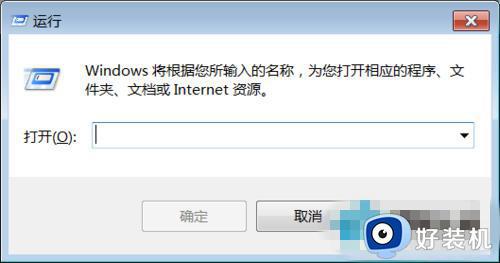
2、在这个窗口中输入gpedit.msc,如图所示。

3、这时便打开组策略窗口了。
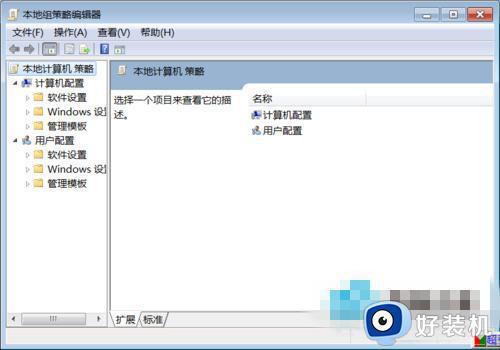
4、依次打开如下图方框所示的位置,“计算机配置”-“Windows 配置”-“安全设置”-“本地策略”-“安全选项”。
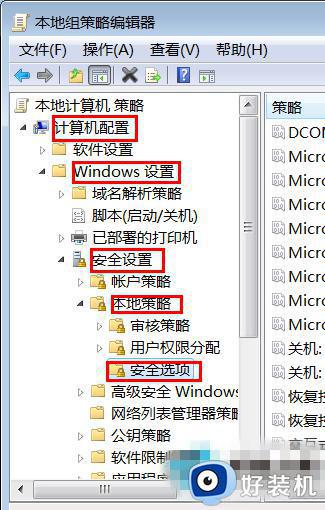
5、在右边的窗口中有“用户帐户控制: 管理审批模式下管理员的提升提示行为”选项,双击它。
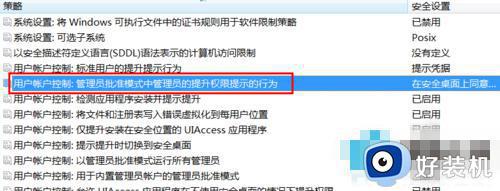
6、在弹出的窗口,点击右侧的向下箭头,修改为“不提示,直接提升”后确定,就不会再弹出提示框了。
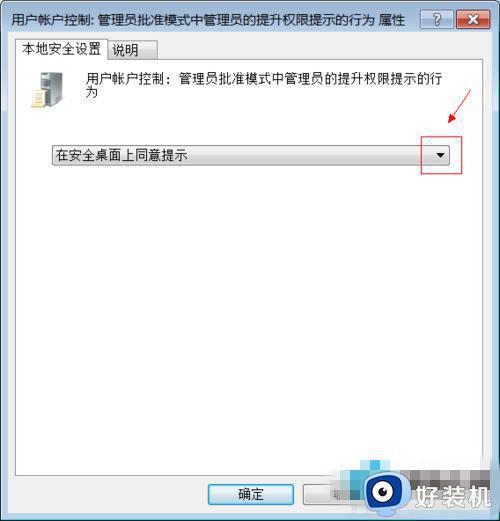
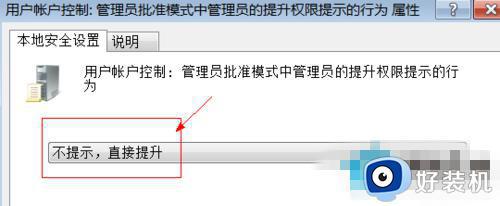
以上就是win7用户账户控制总是弹出来怎么关闭的全部内容,如果你遇到了这种问题,可以尝试按照以上方法解决,希望对大家有所帮助。
win7用户账户控制总是弹出来怎么关闭 win7老是弹出用户账户控制怎么解决相关教程
- win7如何关闭uac功能 win7彻底关闭uac账户控制的步骤
- win7用户帐户控制设置怎么取消 win7关闭uac用户账号控制的方法
- win7用户账户控制怎样取消 win7用户账户控制怎么关闭
- win7家长控制怎么关闭 win7如何取消家长控制
- win7打不开nvidia控制面板怎么办 win7无法打开nvidia控制面板怎么解决
- win7脱机工作弹窗怎么永久关闭 win7电脑老是弹出脱机工作窗口怎么取消
- 电脑win7老弹广告怎么解决 win7电脑总是弹广告解决方法
- win7控制面板打开一闪就没了什么原因 win7控制面板打开一闪就没了的原因和解决方法
- win7电脑控制面板中没有nvidia控制面板怎么办
- win7真正建立隐藏账户方法 win7怎么建立隐藏账户
- win7访问win10共享文件没有权限怎么回事 win7访问不了win10的共享文件夹无权限如何处理
- win7发现不了局域网内打印机怎么办 win7搜索不到局域网打印机如何解决
- win7访问win10打印机出现禁用当前帐号如何处理
- win7发送到桌面不见了怎么回事 win7右键没有发送到桌面快捷方式如何解决
- win7电脑怎么用安全模式恢复出厂设置 win7安全模式下恢复出厂设置的方法
- win7电脑怎么用数据线连接手机网络 win7电脑数据线连接手机上网如何操作
win7教程推荐
- 1 win7每次重启都自动还原怎么办 win7电脑每次开机都自动还原解决方法
- 2 win7重置网络的步骤 win7怎么重置电脑网络
- 3 win7没有1920x1080分辨率怎么添加 win7屏幕分辨率没有1920x1080处理方法
- 4 win7无法验证此设备所需的驱动程序的数字签名处理方法
- 5 win7设置自动开机脚本教程 win7电脑怎么设置每天自动开机脚本
- 6 win7系统设置存储在哪里 win7系统怎么设置存储路径
- 7 win7系统迁移到固态硬盘后无法启动怎么解决
- 8 win7电脑共享打印机后不能打印怎么回事 win7打印机已共享但无法打印如何解决
- 9 win7系统摄像头无法捕捉画面怎么办 win7摄像头停止捕捉画面解决方法
- 10 win7电脑的打印机删除了还是在怎么回事 win7系统删除打印机后刷新又出现如何解决
